您的位置:极速下载站 → 电脑软件 → 应用程序 → 转换翻译 → Batch CHM to PDF Converter
批量CHM到PDF转换器Chm到PDF文档批量转换器。 Chm to PDF Doc Converter批量提取并将HTML帮助转换为PDF文档。
Batch CHM TO PDF Converter是一个CHM to PDF Doocument Batch Converter,可以轻松地将HTML帮助转换为PDF文档和文件。 Batch CHM TO PDF Converter支持强大的搜索大量文件。适用于Windows的压缩HTML帮助转换器。
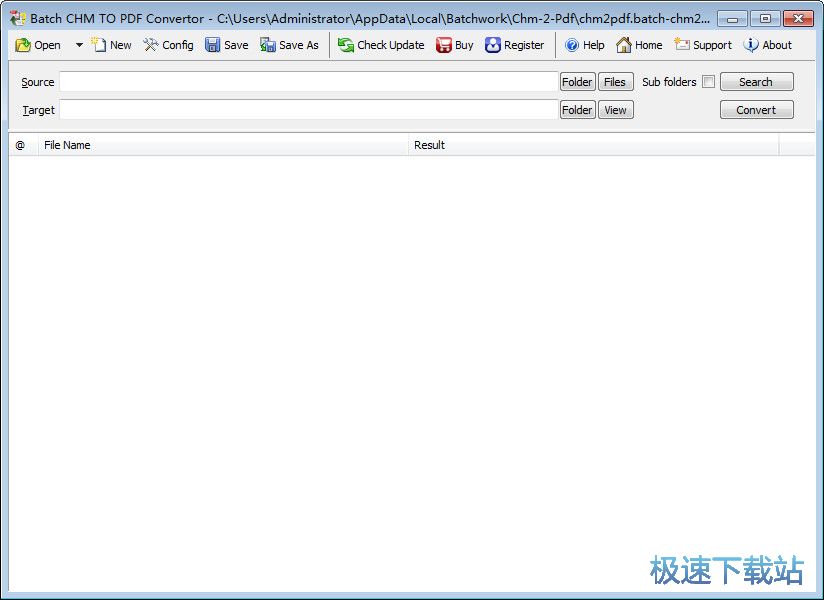
Batch CHM TO PDF Converter支持项目和命令行。 Batch CHM TO PDF Converter具有友好的GUI,因此非常容易使用。支持批量CHM到PDF转换器拖动和资源管理器上下文。
Batch CHM TO PDF Converter支持高效的多线程转换引擎。因此,您可以非常轻松地控制转换操作。您可以随时停止或暂停并继续。
您可以将转换工作保存在项目文件(.batch-chm2pdf)中以供重复使用。您可以直接在Microsoft Windows资源管理器或命令行中运行batch-chm2pdf项目。
主要功能
将编译的HTML帮助(CHM)轻松转换为PDF文件。
使用支持强大搜索功能的GUI将CHM批量转换为PDF。
支持转换chm文件。
支持在文件夹中转换chm帮助。
支持Microsoft Explorer的拖动和上下文菜单。
支持批处理项目和命令行。
一个高效的高速多线程转换引擎。
注意事项



系统要求
Intel x86 / x64,Microsoft Windows XP / Vista / Win7 / Win8 / WinServer 2000-2012,Microsoft Word 2000-2013
文件信息
文件大小:1047928 字节
文件版本:2018.10.1103.1874
MD5:D1DE7105929A7F8B3D2873688E7B41AF
SHA1:61210F541D8C6011C6DE2C80B76EFD47BE938AD9
CRC32:41B9ED80
Batch CHM to PDF Converter安装教程
首先我们需要下载Batch CHM to PDF Converter,下载解压后双击“setupchm2pdf.exe”出现安装界面:

进入Batch CHM to PDF Converter的安装向导。安装向导推荐安装软件之前先关闭电脑中的所有程序;

阅读软件的许可协议,阅读完成之后点击I accept the agreement我接受协议。必须接受协议才能继续安装软件;

安装向导默认设置的软件默认安装路径为C:\Users\Administrator\AppData\Local\Batchwork\Chm-2-Pdf。安装软件至少需要2.4MB的空闲磁盘空间。点击Browse浏览按钮可以在文件夹浏览窗口中自定义设置软件安装路径;

选择是否Create a desktop icon创建软件桌面图标和Create a Quick Launch icon创建任务栏图标。如果不想创建,可以不勾选选项。选择完成之后点击Next下一步,就可以将软件安装到电脑中;

安装向导正在将软件安装到电脑中。安装软件需要一些时间,请耐心等待软件安装完成;

Batch CHM to PDF Converter使用教程
Batch CHM to PDF Converter是一款好用的CHM文档转PDF文档转换器。使用本软件可以轻松将电脑本地文件夹中的CHM格式的文档转换成PDF文档;

极速小编这就给大家演示一下怎么使用Batch CHM to PDF Converter将电脑本地的CHM文档转换成PDF文档吧。点击软件主界面的Source文件路径输入框右边的Files按钮,打开文件浏览窗口,选择想要转换成PDF文档的CHM文档;

在文件浏览窗口中,根据CHM文档的存放路径,在文件夹中找到想要将格式转换成PDF文档的CHM文档。点击选中CHM文档然后点击打开,就可以将CHM文档导入到软件中;

CHM文档成功导入到软件中。我们可以在软件的文件列表中看到刚刚导入大CHM文档的文件名和文件路径;

在开始将CHM文档转换成PDF文档之前,我们可以自定义设置PDF文档的输出路径。点击软件主界面中Target路径输入框右边的Folder按钮,就可以打开文件夹浏览窗口,选择PDF文档的输出路径;

在文件夹浏览窗口中,找到想要用来保存格式转换得到的PDF文档的文件夹。选中文件夹后点击确定,就可以完成PDF文档的输出路径设置;

PDF文档输出路径设置成功后,点击软件主界面的Convert转换按钮。就可以开始将文件列表中的CHM文档转换成PDF文档了;
- 电脑软件教程Batch CHM to PDF Converter将CHM文档转成P...
- 电脑软件教程CHM转PDF工具Batch CHM to PDF Converter安...
- 电脑软件教程金山PDF怎么向PDF文件添加注解?
- 电脑软件教程嗨格式PDF转换器注册新用户账号教程
- 电脑软件教程Foxit PDF Editor怎么添加PDF签名?
- 电脑软件教程迅读PDF大师打开阅读本地PDF文档教程
- 电脑软件教程迅捷PDF转换器怎么安装?迅捷PDF转换器安装教...
- 电脑软件教程怎么把PDF转换成可编辑Word文档?
- 电脑软件教程PDF阅读器Adobe Reader怎么在PDF文件中添加...
- 电脑软件教程福昕阅读器打开查看本地PDF文件教程
- 共 0 条评论,平均 0 分 我来说两句
- 人气英雄联盟下载官方下载
- 《英雄联盟》(简称LOL)是由美国拳头游戏(Riot Games)开发、中国大陆地区腾讯游戏代理运营的英雄对战MOBA... [立即下载]
- 好评暴风影音 5.78.0520 官方版
- 暴风影音是北京暴风科技有限公司推出的一款电脑多媒体文件播放器。由于其强大的兼容性,能播放所有主流格式... [立即下载]

